Hogyan hozzunk létre egy 3d elrendezést Adobe Illustrator
A 3D-s eszközök «Illustrator»!
Próbáljuk felhívni a sörösüveget a mennyiség (3D). A minőség és a részletező kérni, hogy nem figyel, azt mondják, a célból, hogy a cikk különböző. Vágjunk bele.
Action fog kibontakozni az Effects> 3D> forog ...
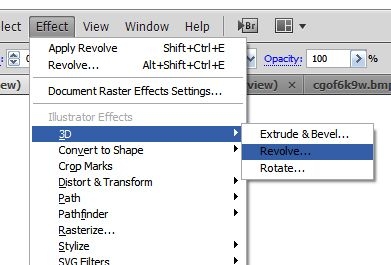
Megforgatás (forgás) összesen. forgatás a jelenetet;
által létrehozott objektum minket forog, mint a munkadarabot egy eszterga. Innen a neve. Ez a funkció jelen van az összes program háromdimenziós modellezés építésére forgatás alak egy adott generátor tengelye körül.
Kezdeni, én felhívni a kontúr üveg sört, vagy inkább a fele (a tengely) «Toll eszköz» szerszám
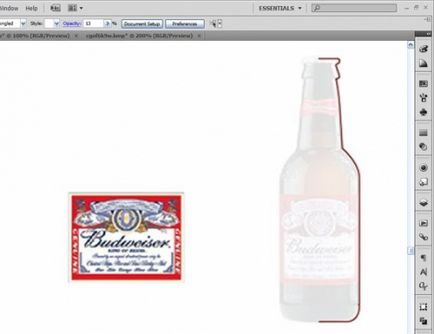
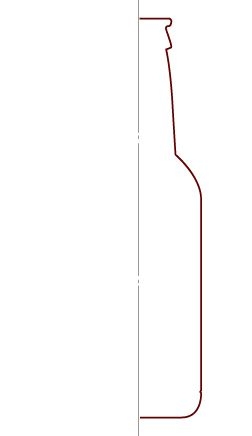
Otthon elérése pontos helyét a kezdő és végpontját a körvonal (tengelyére vonatkoztatva)
Annak érdekében, hogy a címkét a palack, szükség van erre, amint a szimbólum karakter lehet használni «Illustrator» arra a helyre, az objektum útján nyert forgatást. E művelet után a tárgyak maguk lehet hagyni, mivel szükségtelen.
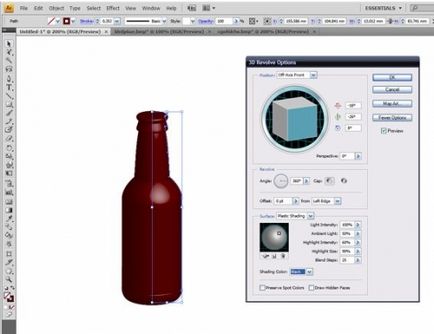
Most hoztam létre az objektumot. Karakternek barna körvonal színe (töltse ki, persze, nem zárt görbe nem volt), az objektum színe barna. Az árnyékoló színben van értelme a feketét árnyékok végre akromatikus vélekedések a fekete. A Pozíció menüben válassza ki a szög a tárgy, mint ahogy lehetséges, hogy irányítsa a perspektivikus torzítás. A Megforgatás menüben beállíthatja az elfordulási szög tartományban, távolsága és a forgásirányt. A forgatás a bal oldalon, a középvonaltól balra a generátor, más szóval, én meg jobbra a palack körvonalát.
Cap paraméter felelős a jelenléte a végén síkok. ebben az esetben ez nem számít, mert a végén sík megvalósítja a generátort.
Most, a korábban betakarított karakter itt az ideje, hogy a címkét! Útján «Térkép Art» kiválasztani a megfelelő felületre.
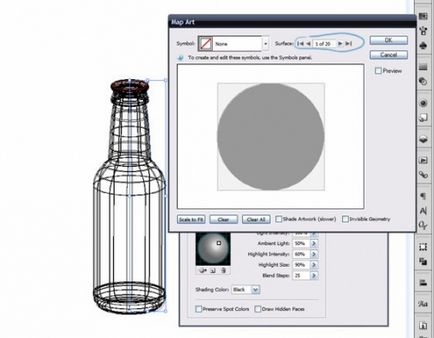
A lap «symbo» l hozzá megfelelő képet a kiválasztott felületre. A minta felületén végzik nyilak mellett található a «Surfac» e. ugyanakkor kiemelve a kijelölt területet az objektum modellezzük.

A kiválasztott karakter illeszkedik a felületre. «Shade Artwork» kell fordítani teszik a fény, hogy a terméket (címke).
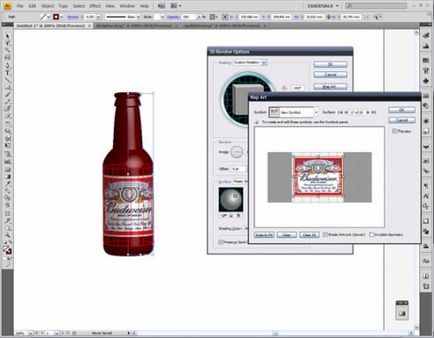
Tíz perc munka van itt az eredménye.

De ez a sietség, de ha költeni még több, mint egy óra, akkor kap egy nagy eredmény. A fő előnye az, hogy a kapott objektum lehet használni nyomtatási vektorként.
Használata a nyomdaiparban kell tenni számos egyszerű műveleteket.
1) Jelölje ki az objektumot, és megszabadulni a hatásokat.
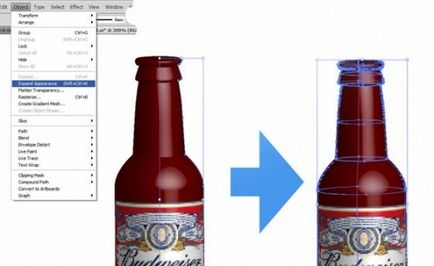
2) izolátum egy címke hozzá és raszterizációs a következő paraméterekkel
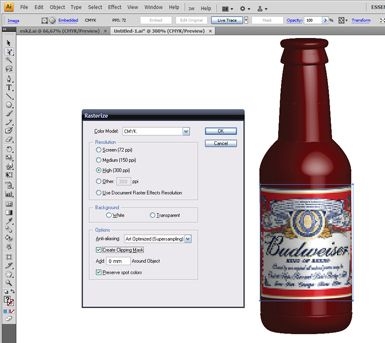
Továbbra is, hogy a címke a maszkot, és állítsa be a kívánt helyre
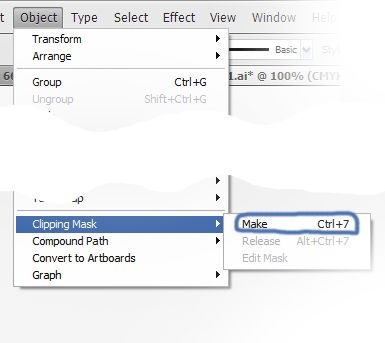
és a kép kész.
A textúrák is alkalmazhatók, hogy a felület a számláló címke, parafa, alsó, stb